1.安装测试环境
- jdk 安装与配置
- android sdk安装与配置
- Python编辑器安装与配置
以上安装请自行百度教程
Monkeyrunner使用方法
http://www.android-doc.com/tools/help/monkeyrunner_concepts.html
step1:
首先将设备和电脑连接,打开cmd输入 adb devices:
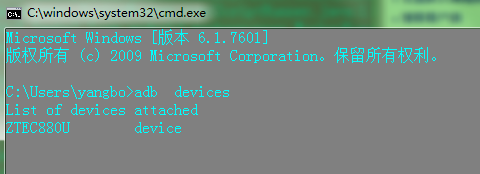
可以看到这个设备型号,以本机为例:ZTEC880U。则已经连接成功,如果失败请自行检查手机是否授权,如果报错
adb server version (31) doesn't match this client (39); killing...
error: could not install *smartsocket* listener: cannot bind to 127.0.0.1:5037:
请参考appium===报错adb server version (31) doesn’t match this client (39); killing…的解决办法
step2:
我们仍在cmd环境中操作。现在进入Monkeyrunner的shell命令交互模式。
输入命令:monkeyrunner
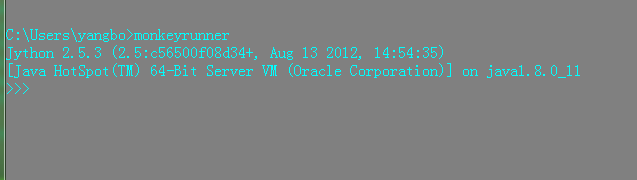
进入shell命令交互模式后,首要一件事就是导入monkeyrunner所要使用的模块。直接在shell命令下输入命令:
from com.android.monkeyrunner import MonkeyRunner,MonkeyDevice
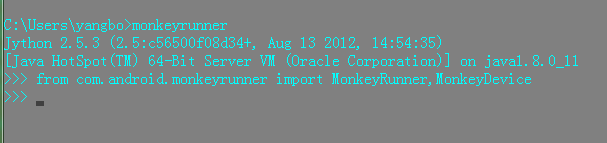
再回车,这步完成我们就可以利用monkeyrunner进行测试工作了。
step3:
建立设备和monkeyrunner的连接。
device=MonkeyRunner.waitForConnection(6,'ZTEC880U')
其中,参数1:超时时间,单位秒,浮点数,默认是无限期地等待。
参数2:指定的设备名称device_id,默认为当前设备(手机优先,其次为模拟器)
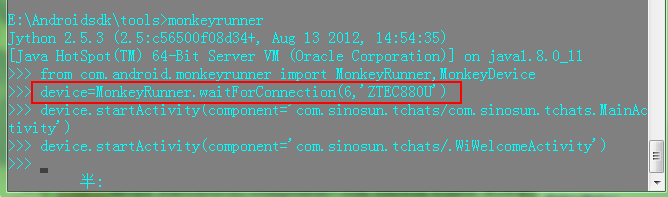
直接返回>>>
则连接成功
step4:
安装需要的app
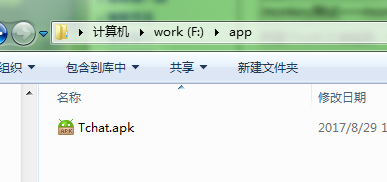
以本机为例,安装包所在位置 F:appTchat.apk
输入命令:device.installPackage('F:\app\Tchat.apk')

返回true则安装成功
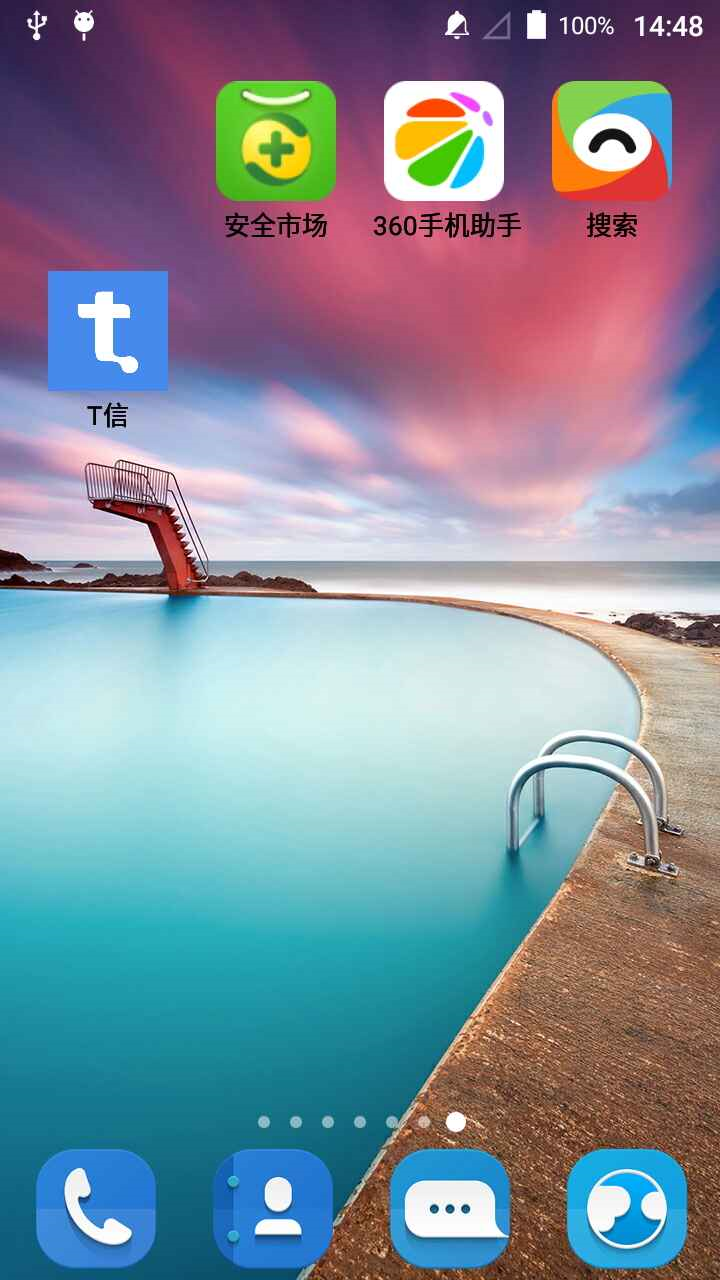
Step5:
启动app
device.startActivity(component="package名/.activity")
首先,我们有必要说一下,如何获取一个app的package名和activity。详见博客:monkey测试===如何获取android app的Activity
>>> device.startActivity(component='com.sinosun.tchats/.WiWelcomeActivity')
执行:

效果如下:
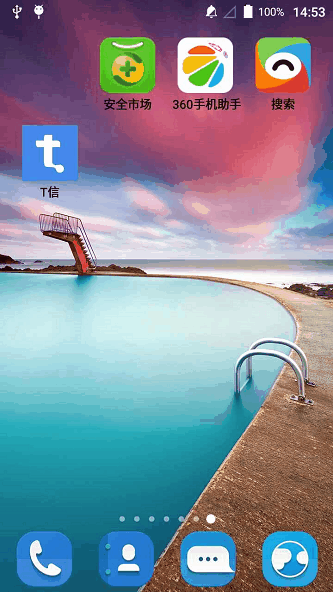
如果你的也可以运行,说明你的环境基本没什么问题了。
关于monkey和monkeyrunner的区别,看这篇:https://www.cnblogs.com/yajing-zh/p/4345684.html
编写测试脚本,请看:
monkey测试===monkeyrunner测试教程(2)